[Python] printで複数の数値をまとめて出力する方法
Pythonでは、print()関数を使って複数の数値をまとめて出力することができます。
複数の引数をカンマで区切って渡すと、それぞれの引数がスペースで区切られて出力されます。
例えば、print(1, 2, 3)とすると 1 2 3 と出力されます。
区切り文字を変更したい場合は、sep引数を使って指定できます。
例えば、print(1, 2, 3, sep='-')とすると 1-2-3 と出力されます。
複数の数値をまとめて出力する方法
Pythonのprint関数を使うことで、複数の数値を簡単にまとめて出力することができます。
ここでは、具体的な方法をいくつか紹介します。
カンマで区切って数値を渡す
print関数にカンマで区切った数値を渡すと、それらの数値がスペースで区切られて出力されます。
# 数値をカンマで区切って出力
print(1, 2, 3, 4, 5)1 2 3 4 5このように、カンマで区切ることで複数の数値を一度に出力できます。
数値と文字列を混ぜて出力する
数値と文字列を混ぜて出力することも可能です。
print関数は、異なるデータ型を自動的に文字列に変換して出力します。
# 数値と文字列を混ぜて出力
print("合計:", 10 + 20)合計: 30このように、数値と文字列を組み合わせて出力することで、より意味のある情報を表示できます。
sep引数で区切り文字を変更する
print関数のsep引数を使うことで、出力時の区切り文字を変更することができます。
デフォルトではスペースが使用されますが、任意の文字に変更可能です。
# 区切り文字をカンマに変更
print(1, 2, 3, sep=", ")1, 2, 3このように、sep引数を使うことで、出力の見た目をカスタマイズできます。
end引数で改行を制御する
print関数のend引数を使うことで、出力の最後に何を付けるかを指定できます。
デフォルトでは改行が付加されますが、これを変更することができます。
# 改行を無効にする
print("Hello", end=" ")
print("World")Hello Worldこのように、end引数を使うことで、出力の形式を柔軟に制御できます。
sep引数の活用例
print関数のsep引数を活用することで、出力時の区切り文字を自由に変更できます。
ここでは、具体的な活用例を紹介します。
区切り文字をカンマに変更する
sep引数を使って、出力時の区切り文字をカンマに変更することができます。
# 区切り文字をカンマに変更
print(1, 2, 3, 4, 5, sep=", ")1, 2, 3, 4, 5このように、カンマを使うことで、数値をより見やすく表示できます。
区切り文字をハイフンに変更する
区切り文字をハイフンに変更することも可能です。
これにより、出力のスタイルを変えることができます。
# 区切り文字をハイフンに変更
print(10, 20, 30, 40, sep="-")10-20-30-40ハイフンを使うことで、数値の区切りが明確になります。
区切り文字を空文字にして連結する
sep引数に空文字を指定することで、数値を連結して出力することもできます。
# 区切り文字を空文字にして連結
print(1, 2, 3, 4, 5, sep="")12345このように、数値をそのまま連結して表示することができます。
複数の区切り文字を使う場合の注意点
sep引数には単一の文字列しか指定できませんが、複数の区切り文字を使いたい場合は、工夫が必要です。
例えば、カンマとスペースを組み合わせたい場合は、以下のようにします。
# 複数の区切り文字を使う場合の工夫
print("A", "B", "C", sep=", ")A, B, Cただし、sep引数に複数の文字を直接指定することはできないため、必要に応じて文字列を組み合わせて出力する必要があります。
end引数の活用例
print関数のend引数を使うことで、出力の最後に何を付けるかを指定できます。
これにより、出力の形式を柔軟に制御することが可能です。
以下に具体的な活用例を紹介します。
改行を無効にする
デフォルトでは、print関数は出力の最後に改行を追加しますが、end引数を使って改行を無効にすることができます。
# 改行を無効にする
print("Hello", end="")
print(" World")Hello Worldこのように、end引数に空文字を指定することで、改行せずに続けて出力することができます。
特定の文字列で出力を終わらせる
end引数には任意の文字列を指定できるため、特定の文字列で出力を終わらせることも可能です。
# 特定の文字列で出力を終わらせる
print("Python", end=" is fun!")Python is fun!このように、出力の最後に任意の文字列を追加することで、メッセージをカスタマイズできます。
複数のprint文を連続して出力する
複数のprint文を連続して出力する際に、end引数を活用することで、出力の形式を整えることができます。
# 複数のprint文を連続して出力
print("数値1:", 10, end=", ")
print("数値2:", 20, end=", ")
print("数値3:", 30)数値1: 10, 数値2: 20, 数値3: 30このように、end引数を使うことで、複数の出力を一つの行にまとめて表示することができます。
これにより、出力の見た目を整えることが可能です。
応用例:数値のフォーマットを整える
数値を出力する際に、見た目を整えるためのフォーマット方法はいくつかあります。
ここでは、f文字列やformat()メソッドを使った数値のフォーマット方法を紹介します。
f文字列を使ったフォーマット
Python 3.6以降では、f文字列を使って簡単に数値をフォーマットできます。
変数を波括弧 {} で囲むことで、出力に埋め込むことができます。
# f文字列を使ったフォーマット
name = "Alice"
age = 30
print(f"{name}さんは{age}歳です。")Aliceさんは30歳です。このように、f文字列を使うことで、変数を直接埋め込んだメッセージを簡単に作成できます。
format()メソッドを使ったフォーマット
format()メソッドを使って、数値や文字列をフォーマットすることも可能です。
{}を使ってプレースホルダーを指定し、format()メソッドで値を埋め込みます。
# format()メソッドを使ったフォーマット
name = "Bob"
age = 25
print("{}さんは{}歳です。".format(name, age))Bobさんは25歳です。この方法でも、変数を埋め込んだメッセージを作成できます。
小数点以下の桁数を指定する
数値をフォーマットする際に、小数点以下の桁数を指定することもできます。
f文字列やformat()メソッドを使って、フォーマットを指定します。
# 小数点以下の桁数を指定する
value = 3.14159
print(f"円周率は{value:.2f}です。")円周率は3.14です。このように、.2fを指定することで、小数点以下2桁まで表示することができます。
ゼロ埋めや右寄せのフォーマット
数値をゼロ埋めや右寄せで表示することも可能です。
f文字列やformat()メソッドを使って、フォーマットを指定します。
# ゼロ埋めや右寄せのフォーマット
number = 5
print(f"{number:03}はゼロ埋めされた数値です。")005はゼロ埋めされた数値です。このように、03を指定することで、3桁のゼロ埋めを行うことができます。
また、右寄せで表示する場合も同様に指定できます。
応用例:リストやタプルの数値をまとめて出力する
リストやタプルに格納された数値をまとめて出力する方法はいくつかあります。
ここでは、リストやタプルを使った数値の出力方法を紹介します。
リストやタプルを展開して出力する
リストやタプルをそのままprint関数に渡すと、要素がスペースで区切られて出力されます。
# リストを展開して出力
numbers_list = [1, 2, 3, 4, 5]
print(*numbers_list)1 2 3 4 5このように、リストやタプルを展開することで、要素を簡単に出力できます。
*演算子を使ったアンパック
*演算子を使うことで、リストやタプルの要素をアンパックして出力することができます。
これにより、要素を個別に扱うことが可能です。
# タプルをアンパックして出力
numbers_tuple = (10, 20, 30)
print(*numbers_tuple)10 20 30このように、タプルの要素も同様にアンパックして出力できます。
join()メソッドを使った文字列結合
リストの要素を文字列として結合して出力する場合、join()メソッドを使うことができます。
join()メソッドは、リストの要素を指定した区切り文字で結合します。
# join()メソッドを使った文字列結合
words = ["Python", "is", "fun"]
result = " ".join(words)
print(result)Python is funこのように、リストの要素をスペースで結合して出力することができます。
リスト内包表記を使った出力
リスト内包表記を使うことで、リストの要素を加工しながら出力することも可能です。
例えば、数値を2倍にして出力する場合は以下のようにします。
# リスト内包表記を使った出力
numbers = [1, 2, 3, 4, 5]
doubled_numbers = [num * 2 for num in numbers]
print(*doubled_numbers)2 4 6 8 10このように、リスト内包表記を使うことで、要素を加工しながら出力することができます。
応用例:ファイルに数値を出力する
Pythonでは、print関数を使ってファイルに数値を出力することができます。
ここでは、ファイルへの出力方法やエンコーディングの指定方法について紹介します。
file引数を使ってファイルに出力
print関数のfile引数を使うことで、標準出力ではなく指定したファイルに出力することができます。
まずはファイルを開き、そのファイルオブジェクトをfile引数に渡します。
# ファイルに出力
with open("output.txt", "w") as file:
print("数値: 100", file=file)このコードを実行すると、output.txtというファイルに「数値: 100」という内容が書き込まれます。
ファイルに追記する方法
ファイルに追記する場合は、ファイルを開く際にモードを"a"(追記モード)に指定します。
これにより、既存の内容を保持したまま新しいデータを追加できます。
# ファイルに追記
with open("output.txt", "a") as file:
print("数値: 200", file=file)このコードを実行すると、output.txtの末尾に「数値: 200」が追加されます。
ファイルのエンコーディングを指定する
ファイルを開く際に、エンコーディングを指定することも可能です。
特に日本語などの文字を扱う場合、encoding引数を使って適切なエンコーディングを指定します。
# ファイルのエンコーディングを指定する
with open("output.txt", "w", encoding="utf-8") as file:
print("こんにちは、世界!", file=file)このコードを実行すると、output.txtに「こんにちは、世界!」という内容がUTF-8エンコーディングで書き込まれます。
エンコーディングを指定することで、文字化けを防ぐことができます。
まとめ
この記事では、Pythonのprint関数を使って複数の数値をまとめて出力する方法や、出力の形式をカスタマイズするためのさまざまなテクニックについて解説しました。
特に、sep引数やend引数を活用することで、出力の見た目を柔軟に変更できることがわかりました。
また、リストやタプルの要素を展開して出力する方法や、ファイルに数値を出力する際の注意点についても触れました。
これらのテクニックを活用して、Pythonでの出力をより効果的に行ってみてください。
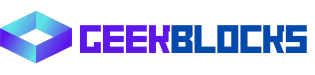
![[Python] printで数字を桁数を指定して0埋めする方法](https://bunny-wp-pullzone-tn5yudgj3a.b-cdn.net/wp-content/uploads/2024/09/thumbnail-42330.png)
![[Python] printで表示する文字の色を変更する方法](https://bunny-wp-pullzone-tn5yudgj3a.b-cdn.net/wp-content/uploads/2024/09/thumbnail-42336.png)
![[Python] printでndarrayやdataframeの文字列を省略しないで出力する方法](https://bunny-wp-pullzone-tn5yudgj3a.b-cdn.net/wp-content/uploads/2024/09/thumbnail-42338.png)
![[Python] printを改行なしで出力する方法](https://bunny-wp-pullzone-tn5yudgj3a.b-cdn.net/wp-content/uploads/2024/09/thumbnail-42327.png)
![[Python] printで数値と文字列を同時に出力する方法](https://bunny-wp-pullzone-tn5yudgj3a.b-cdn.net/wp-content/uploads/2024/09/thumbnail-42335.png)
![[Python] input()何も入力しないでEnterを押したときの処理を実装する](https://bunny-wp-pullzone-tn5yudgj3a.b-cdn.net/wp-content/uploads/2024/08/thumbnail-27951.png)
![[Python] printで桁数を指定して空白で埋める(文字寄せ)方法](https://bunny-wp-pullzone-tn5yudgj3a.b-cdn.net/wp-content/uploads/2024/09/thumbnail-42331.png)
![[Python] split()を応用してinput()で複数の値を受け取る方法](https://bunny-wp-pullzone-tn5yudgj3a.b-cdn.net/wp-content/uploads/2024/08/thumbnail-27949.png)
![[Python] inputで複数行の文字列を入力する方法](https://bunny-wp-pullzone-tn5yudgj3a.b-cdn.net/wp-content/uploads/2024/08/thumbnail-27956.png)
![[Python] int(input())とは?意味や使い方を解説](https://bunny-wp-pullzone-tn5yudgj3a.b-cdn.net/wp-content/uploads/2024/08/thumbnail-27948.png)
![[Python] ユーザーから入力を受け取るinput関数の使い方](https://bunny-wp-pullzone-tn5yudgj3a.b-cdn.net/wp-content/uploads/2024/08/thumbnail-27954.png)
![[Python] input関数がエラーになってしまう原因と対処法](https://bunny-wp-pullzone-tn5yudgj3a.b-cdn.net/wp-content/uploads/2024/09/thumbnail-42340.png)
![[Python] printで空行を出力する方法](https://bunny-wp-pullzone-tn5yudgj3a.b-cdn.net/wp-content/uploads/2024/09/thumbnail-42328.png)